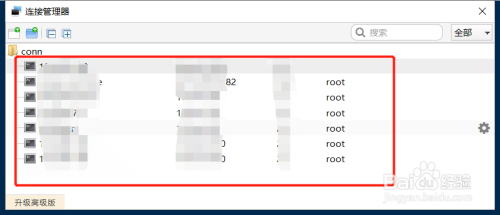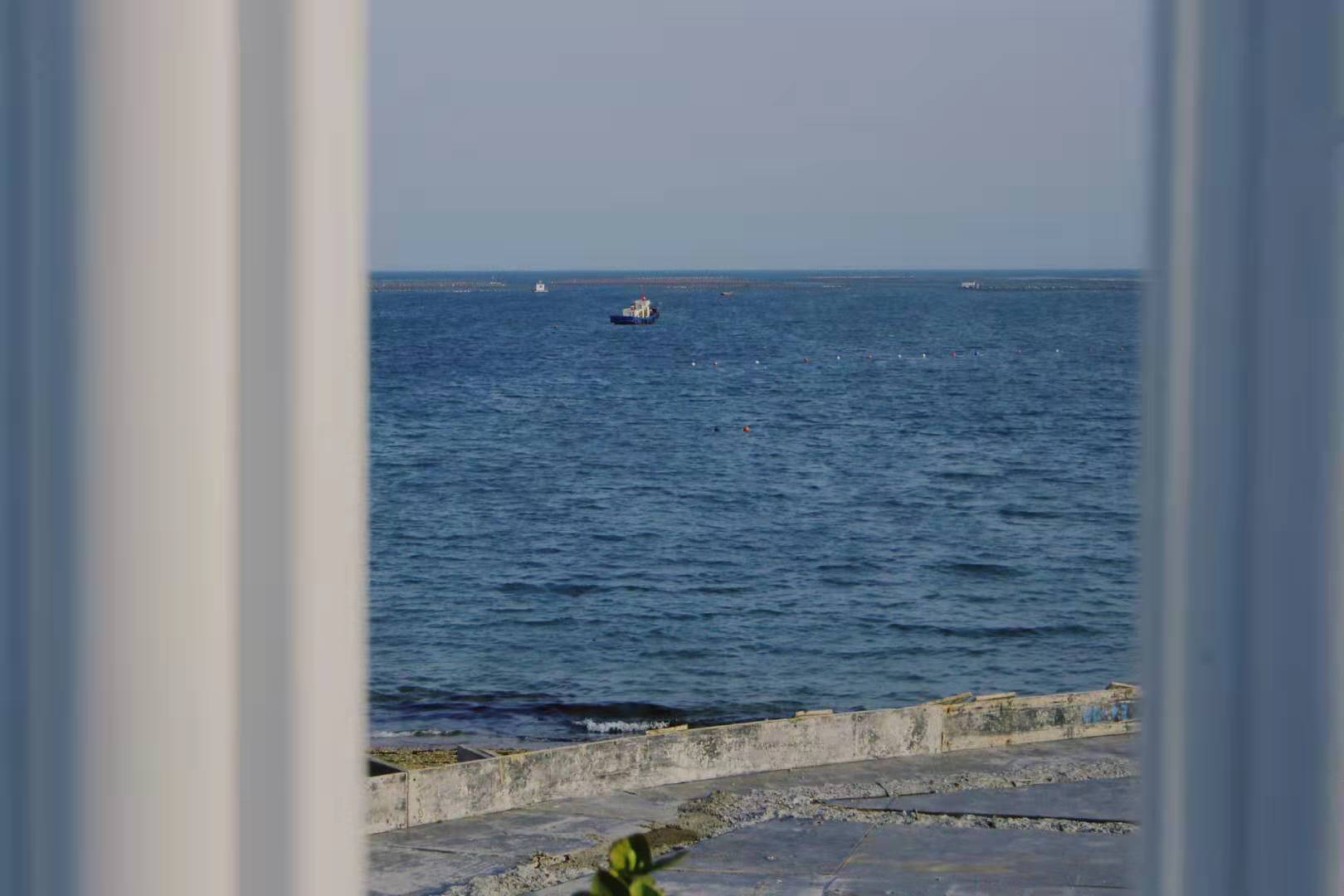常用的远程连接Linux工具
常用的远程连接Linux工具有:Vscode、XShell、FinallShell等。下面重点介绍该三种工具:
1 VsCode的Remote插件
Vscode是一款开源的跨平台编辑器。默认情况下,vscode使用的语言为英文(us)
1.1 下载安装
官方下载地址:https://code.visualstudio.com/#alt-downloads
选择自己的系统版本,安装时一直下一步即可,安装完成后直接运行code.exe
1.2 修改vscode为中文环境
使用快捷键【Ctrl+Shift+X】,在搜索框中输入“chinese”,选择安装 中文(简体) install;
再次使用快捷键【Ctrl+Shift+P】,在搜索框中输入“configure display language”,选择 zh-CN ,确认重启即可。
1.3 修改主题颜色
使用快捷键【Ctrl+K 】【Ctrl+T 】弹出选择框,选择自己喜欢的主题
1.4 安装Remote-SSH
直接打开vscode中的插件搜索SSH找到Remote-SSH直接安装即可。
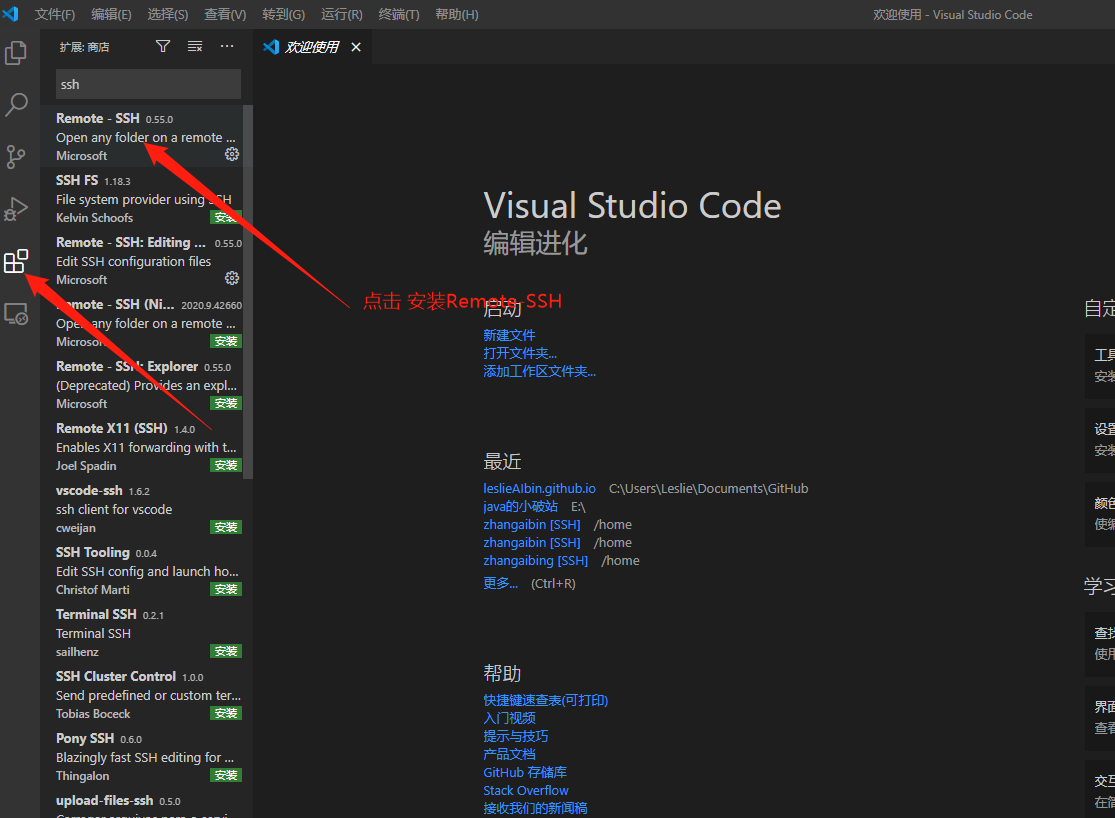
1.5 配置Remote-SSH
安装完成后会出现一个远程资源管理器图标,其中可以选择SSH Targets。
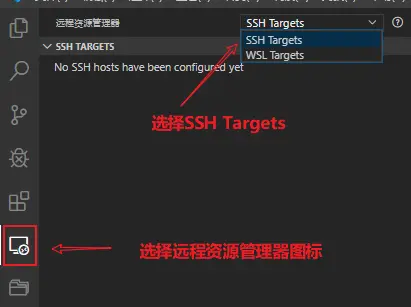
然后点击配置:
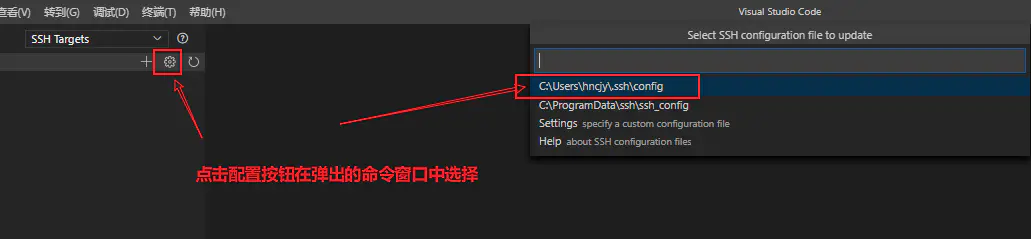
此时打开一个config配置文件,让你输入HostName和User:
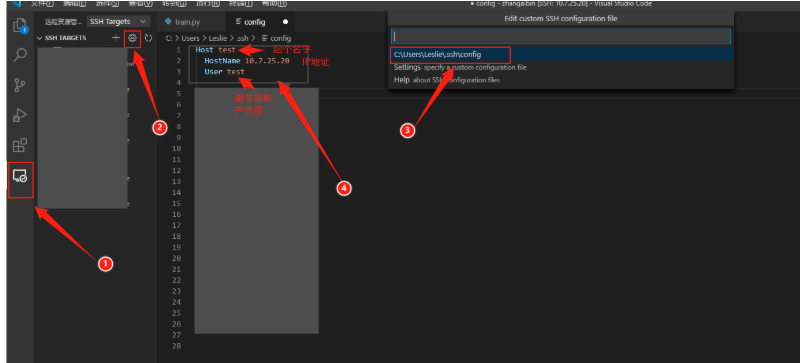
1.6 连接远程服务器
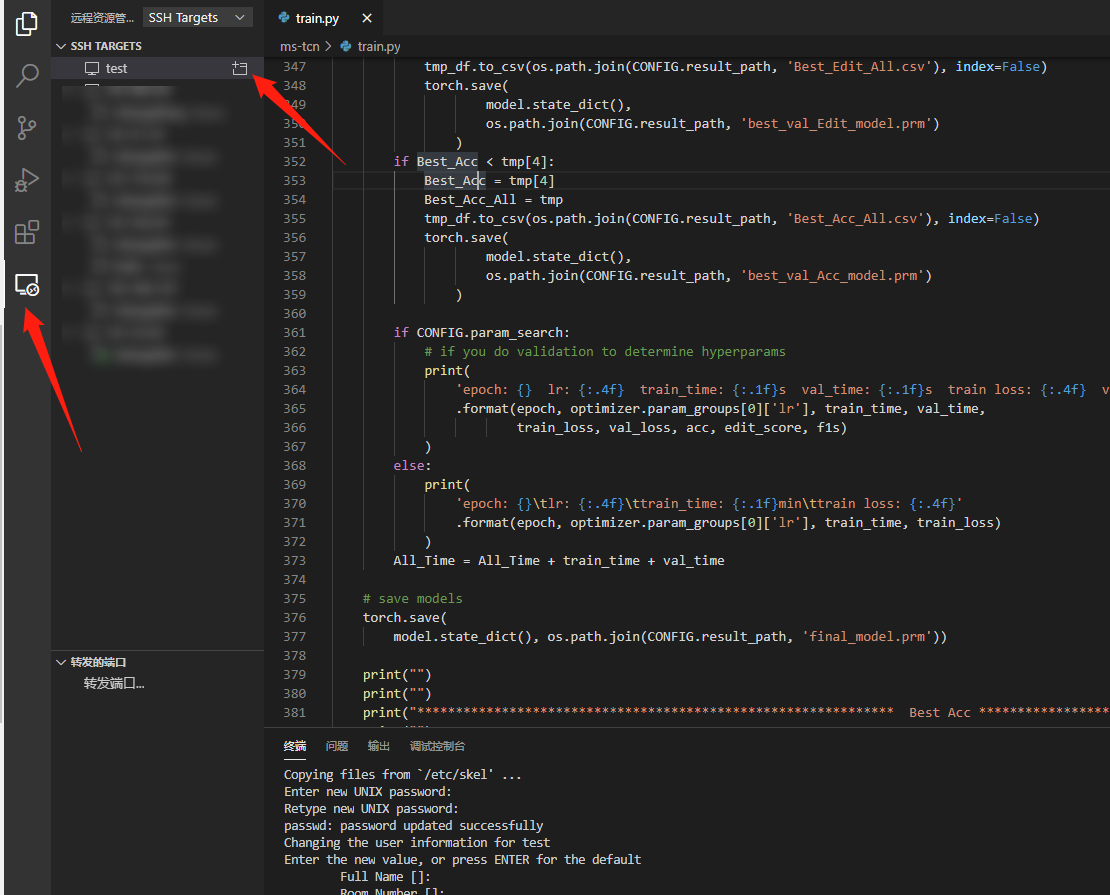
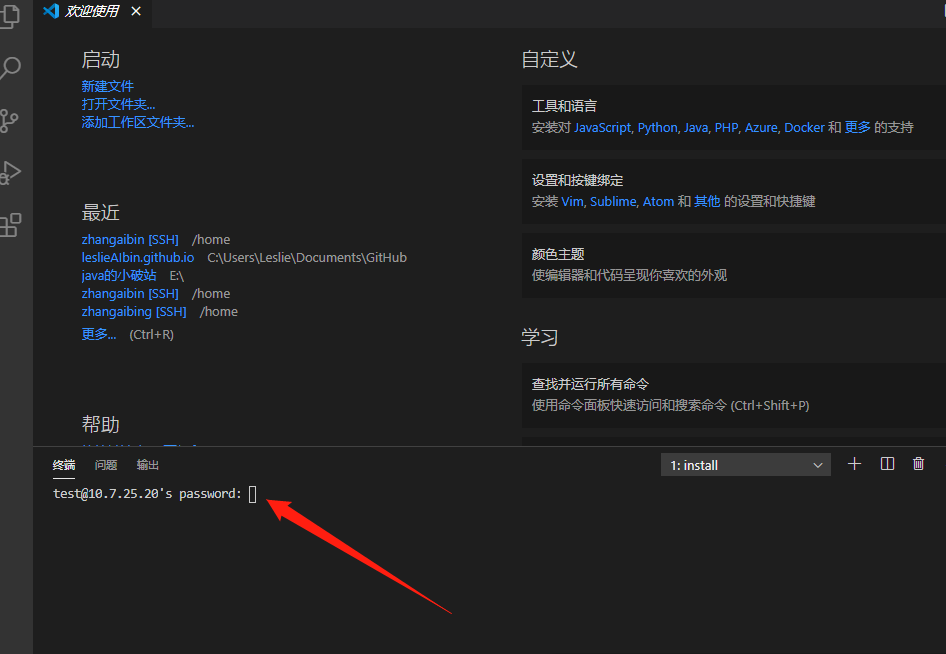
输入密码为test
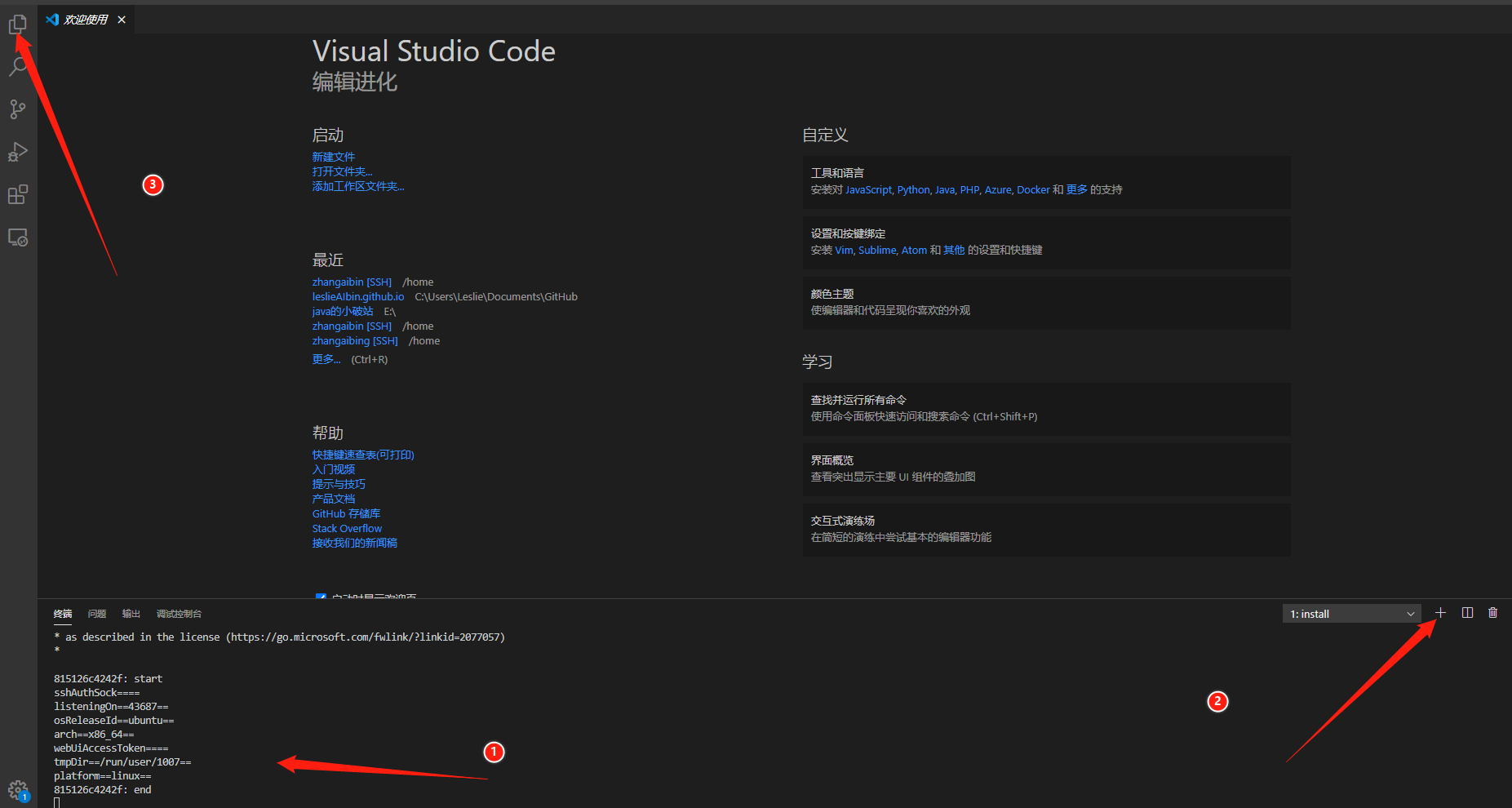
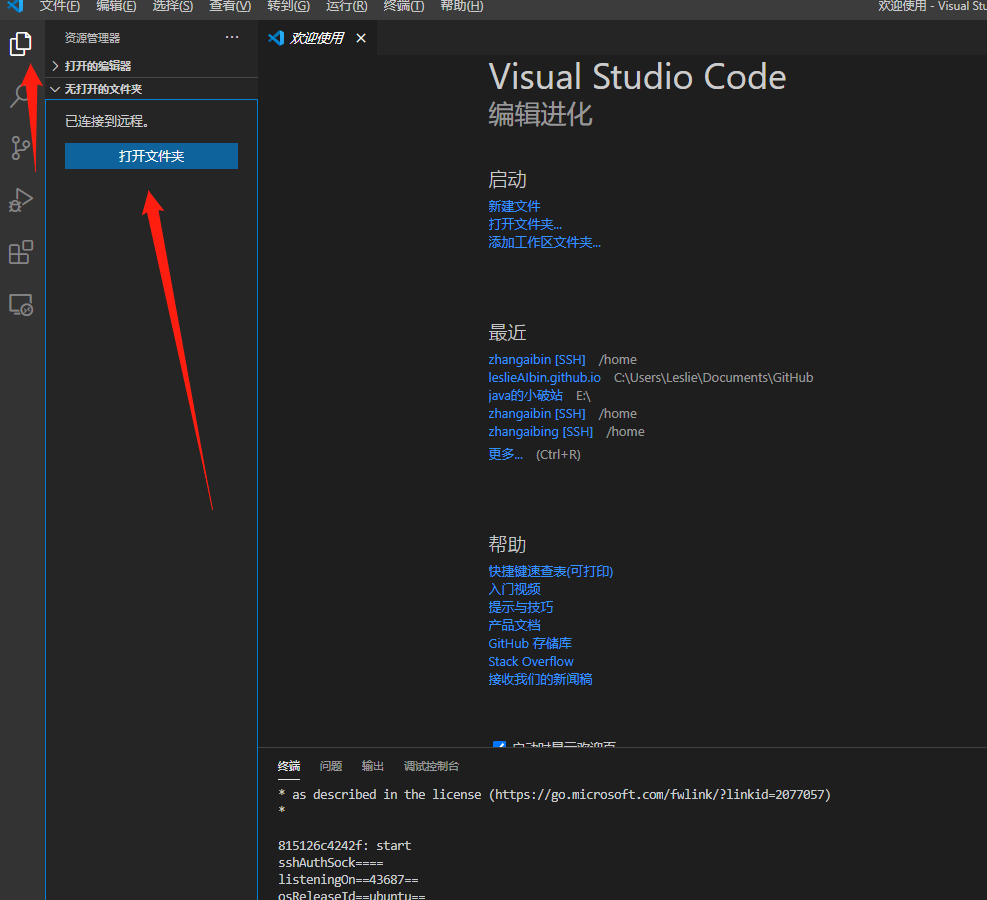
打开文件夹 命令行


1.7安装插件
本机中的插件是无法在远程服务器中使用的,这就需要我们从新安装插件,这个也比较简单,在连接上远程服务器后在vscdoe的插件侧边栏中就可以看到一个专为远程服务器显示 安装插件的区域,此后的操作与本地安装基本一样。


XShell
Xshell:是一个强大的安全终端模拟软件,它支持SSH1, SSH2, 以及Microsoft Windows 平台的TELNET 协议。软件强大,在windows环境下使用用户多,非常重要的一点是:对个人、教育用户是免费的。
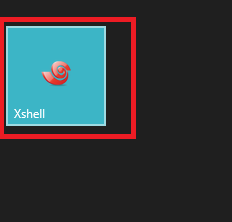
它的使用方式略有区别,第一次双击软件图标,打开后,需要先点击软件界面左上角的文件,点击新建,然后才能出来主机信息配置界面。输入主机别名、ip地址和端口,然后点击确定。就会弹到服务器列表,在列表中选择你刚才添加的服务器名称,然后点击连接。就开始自动连接对应的服务器。
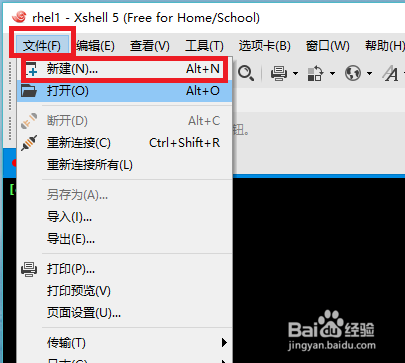
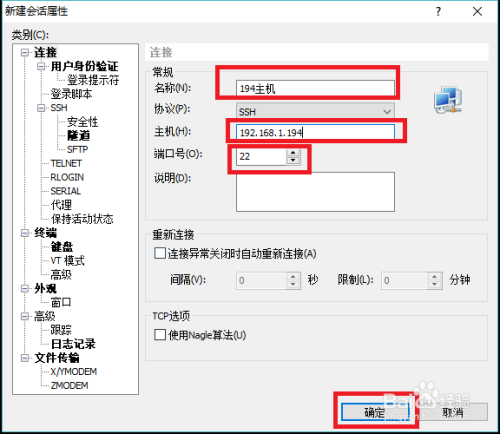
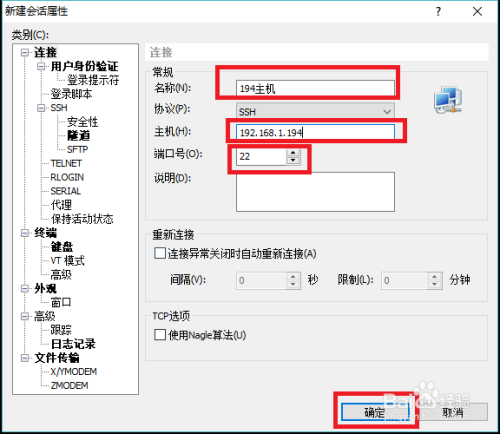
输入用户名,点击确定,再输入密码。认证成功后就进入到了服务器的shell界面。显示你上一次的登录时间以及IP地址。
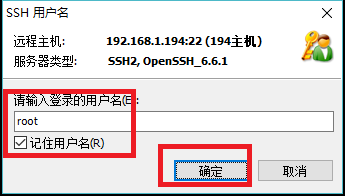
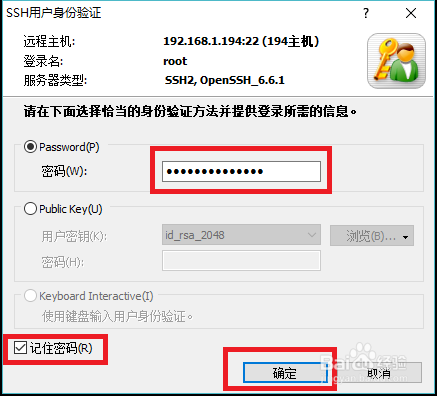
FinallShell
FinalShell一款很好用的ssh链接工具,标准免费版本就可以基本满足一般用户的需求,和xshell工具相比,虽然没有那么多绚丽多彩的功能,但是小巧实用,而且关键是免费。
xshell虽然也是免费,但是过了评估试用期还需要重新下载安装。
先来看一下FinalShell的链接界面。
界面简洁,但是基本上可以满足普通用户的基本需求了,因为在左侧可以一目了然服务器的基本情况。
磁盘使用情况,内存,cpu负载情况等等。
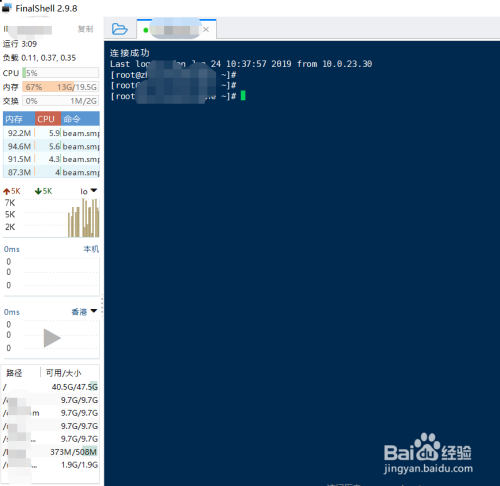
点击上方类似文件夹的图标,点开后,下方是我已经链接过的机器列表,如果是第一次使用,这个列表是空的。连接列表里面的机器,直接双击即可连接。
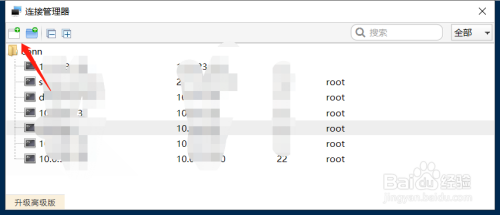
然后,点击第一个+号,在弹出的下拉列表处,选择ssh连接。这里可以看到有一个远程桌面链接(windows),FinalShell还是比较实用的。
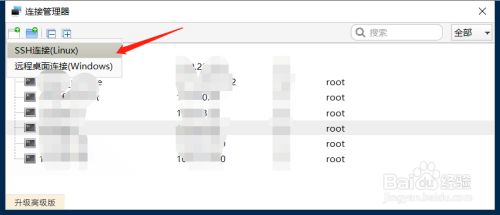
在弹出的对话框中,写入要连接的服务器的ip地址和端口。名称可以随意填写,方便自己记忆。
可以直接在这个窗口填入用户名和密码。
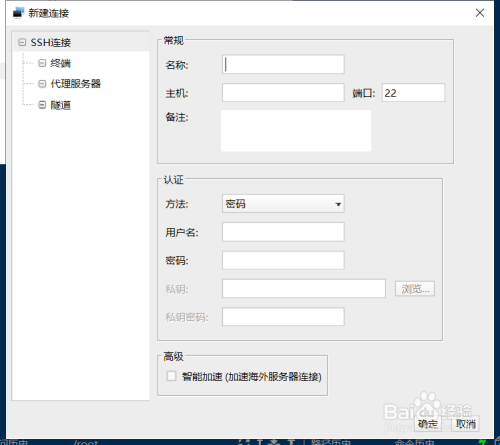
当连接机器时,会提示输入用户名和密码的。也可以勾选保存,这样下次连接时就不用再次输入用户名和密码了。
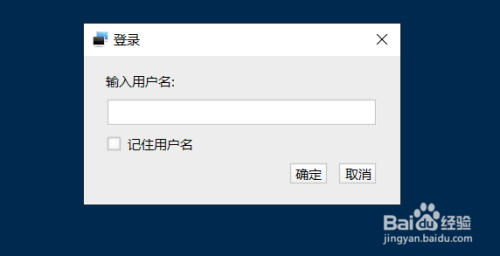

如果是要连接已经连接的机器,打开列表框,双击某个记录就可以了。红框标出的就是我所有连接过的机器。